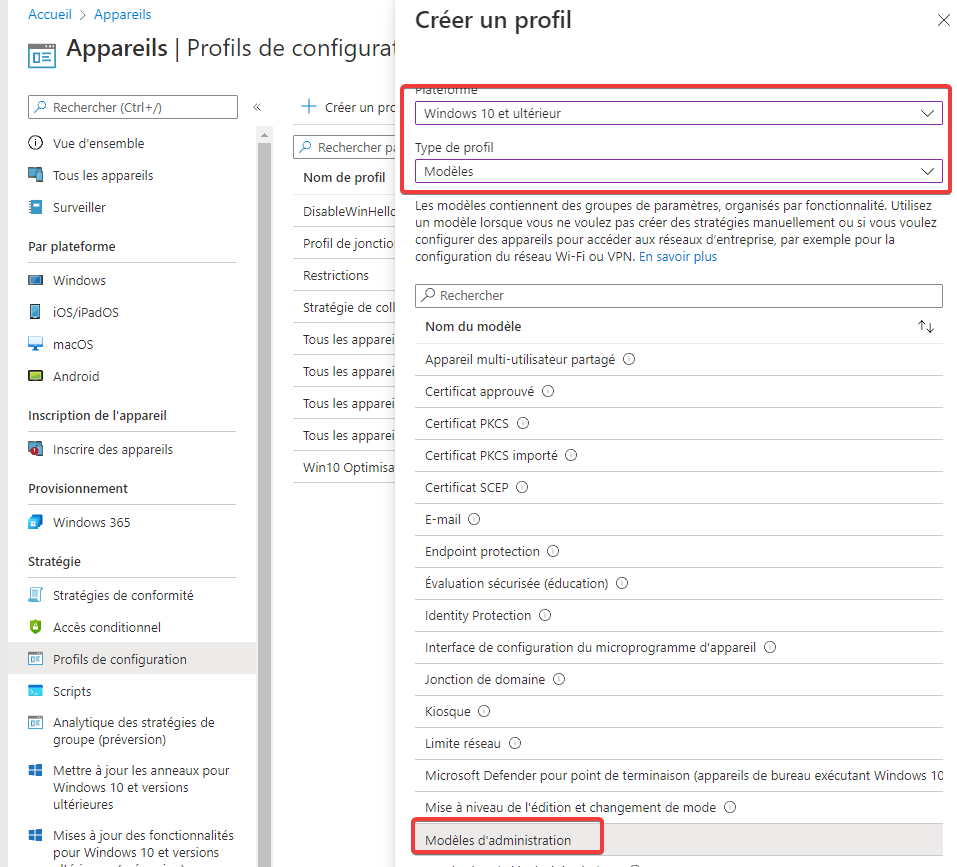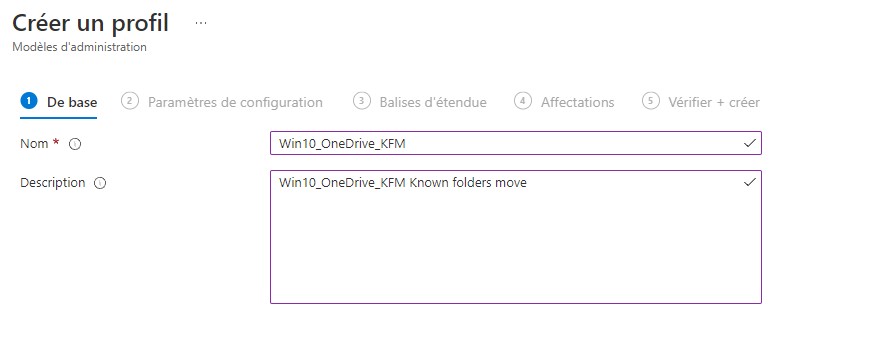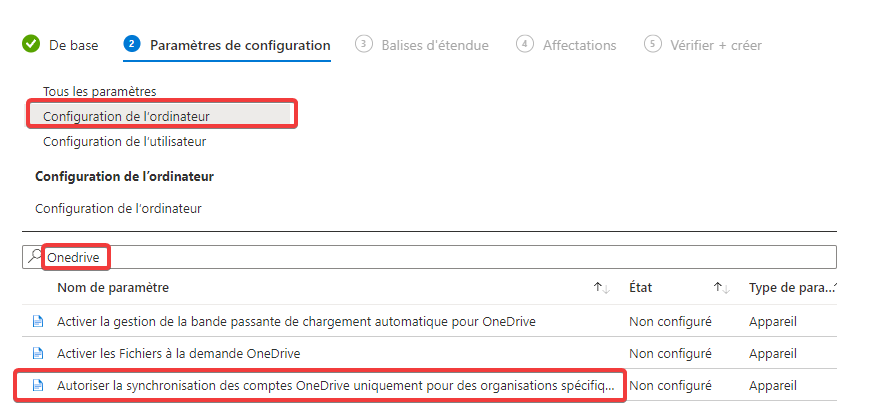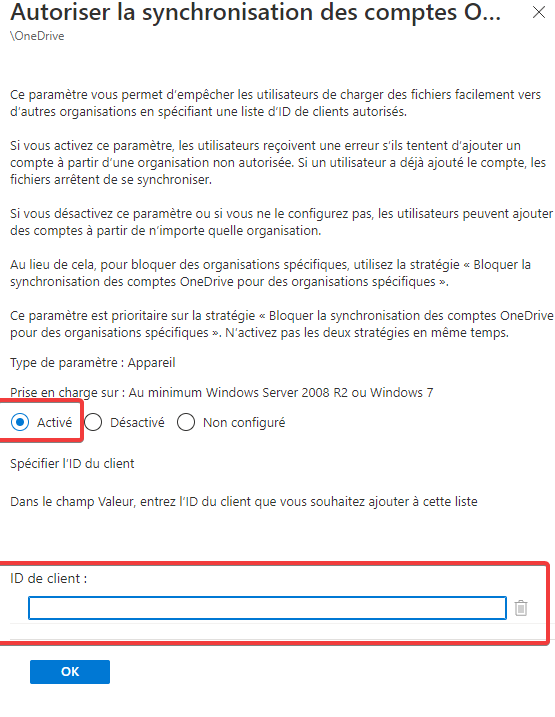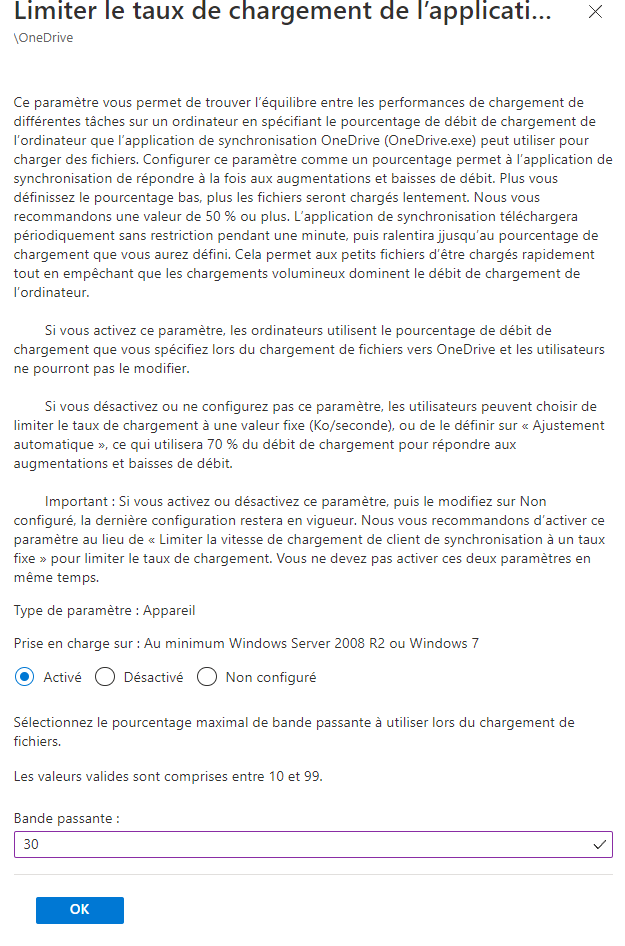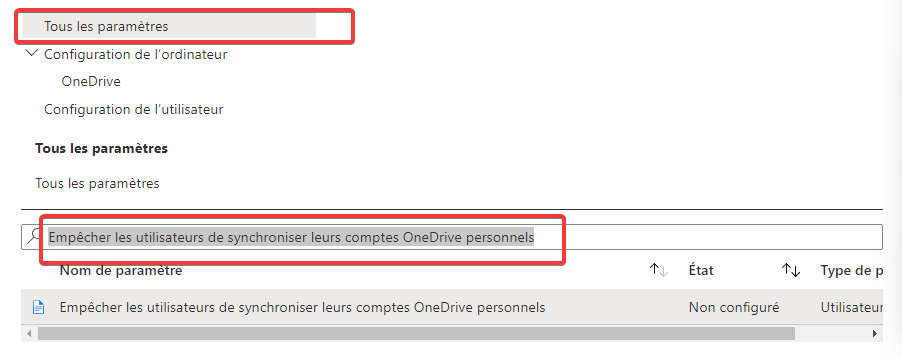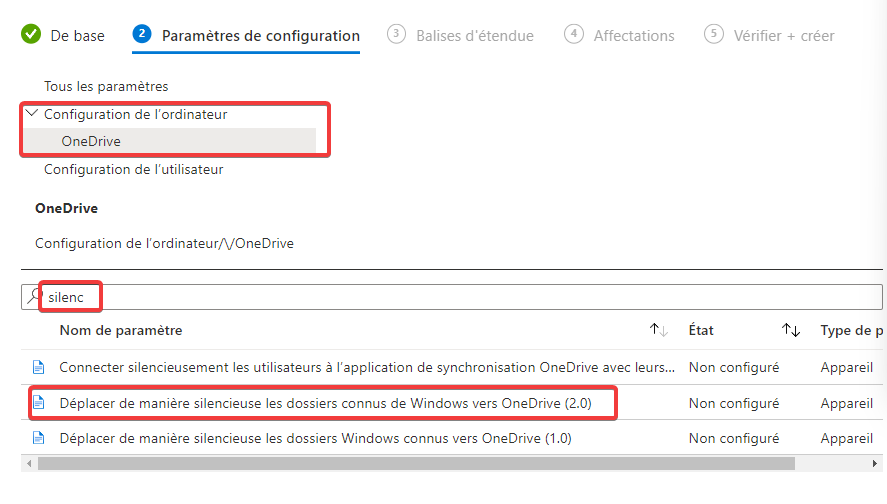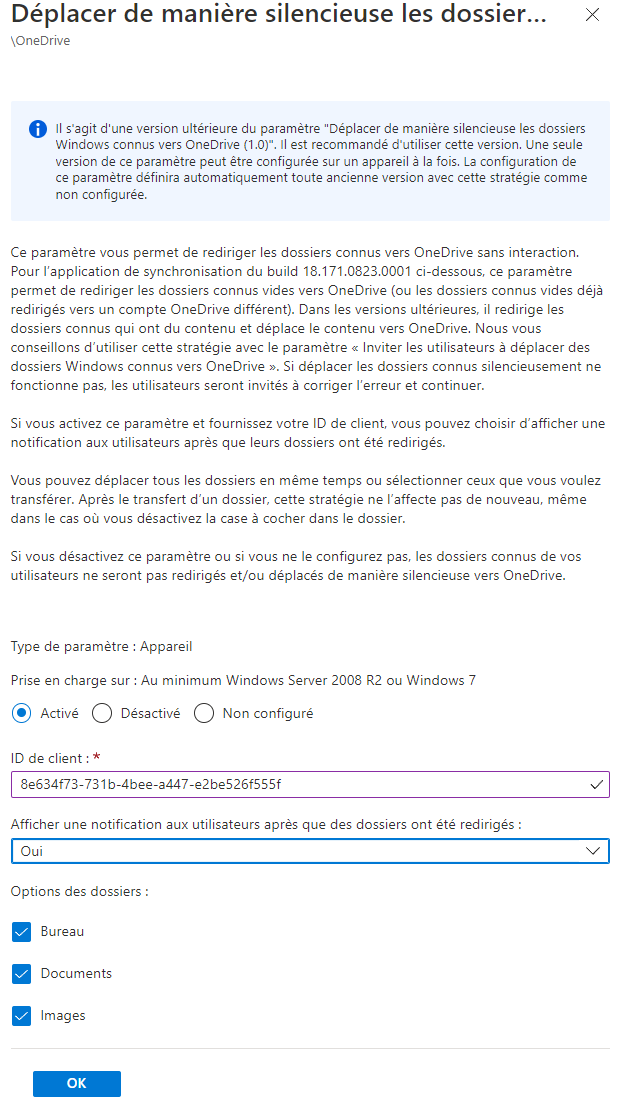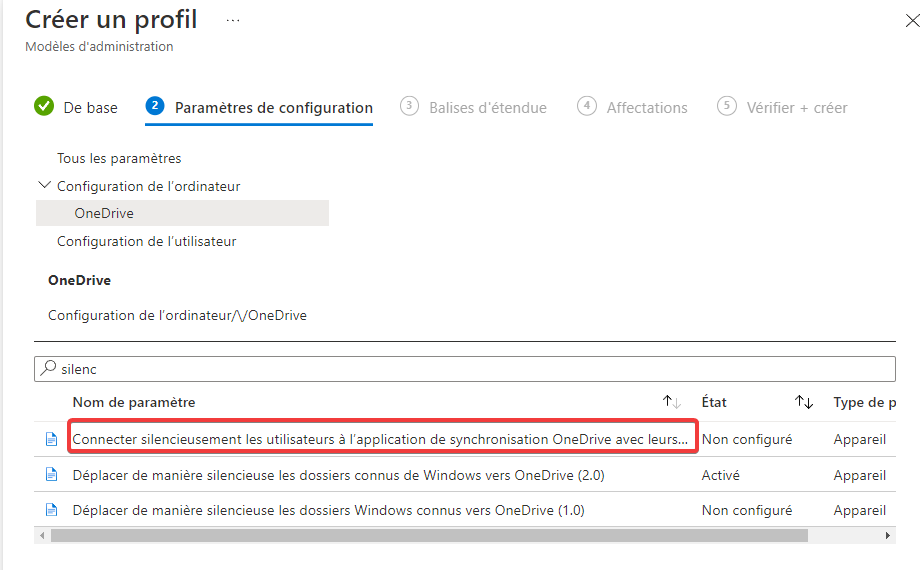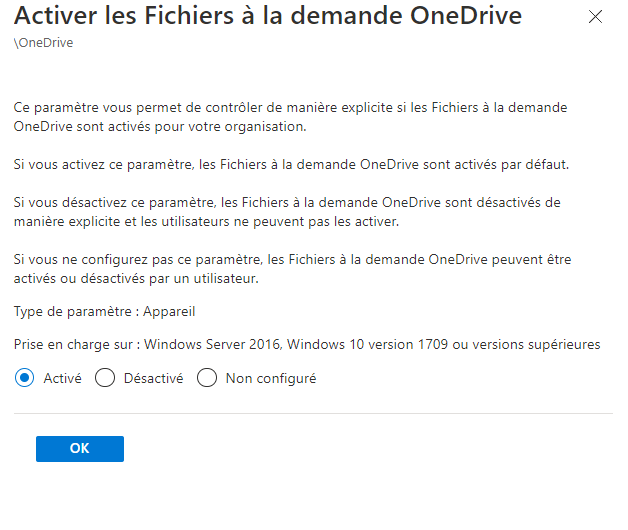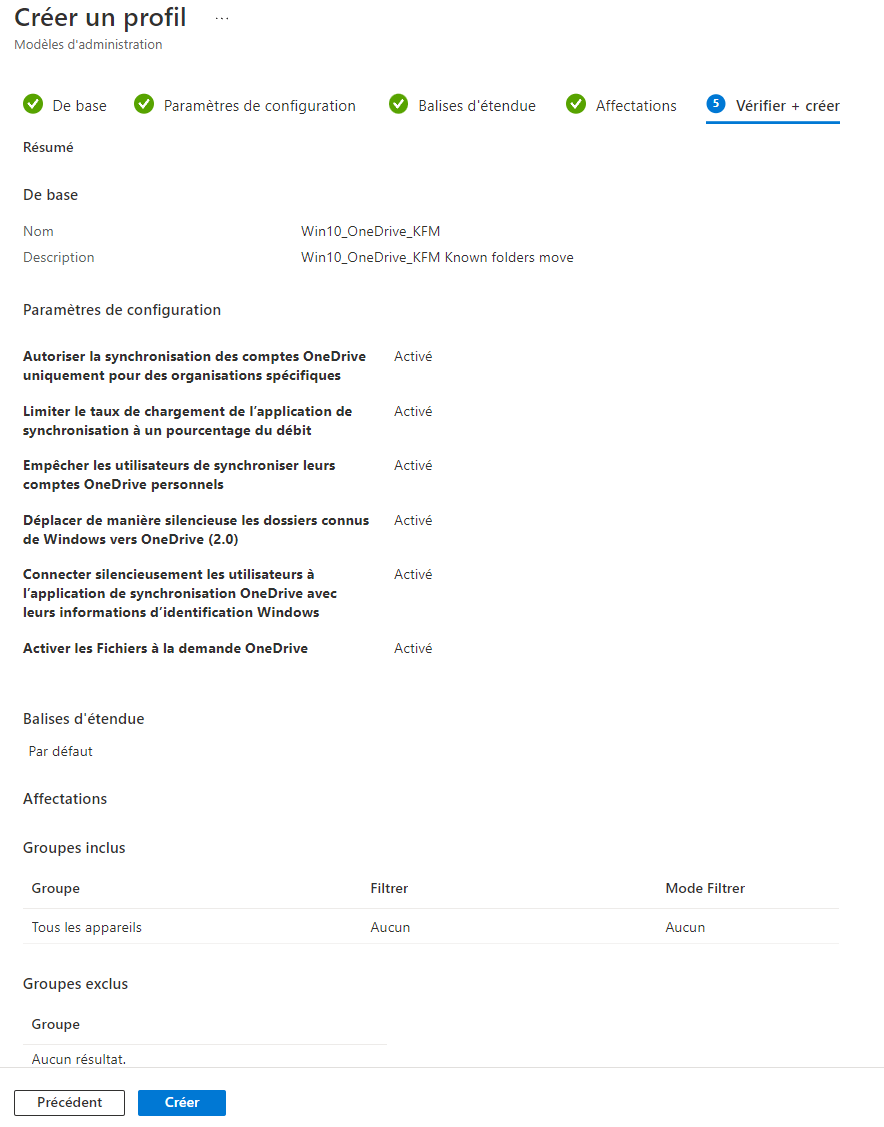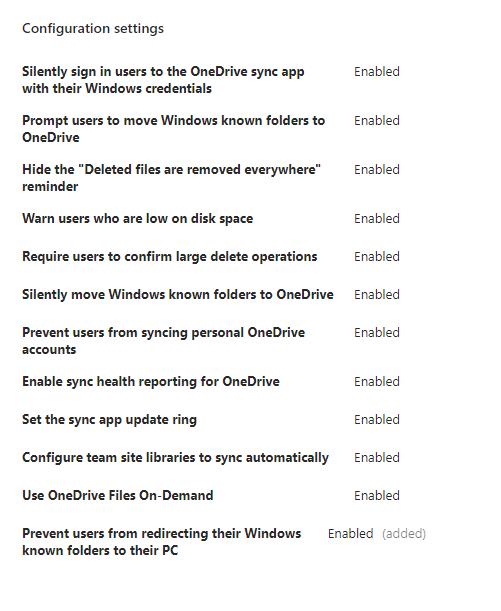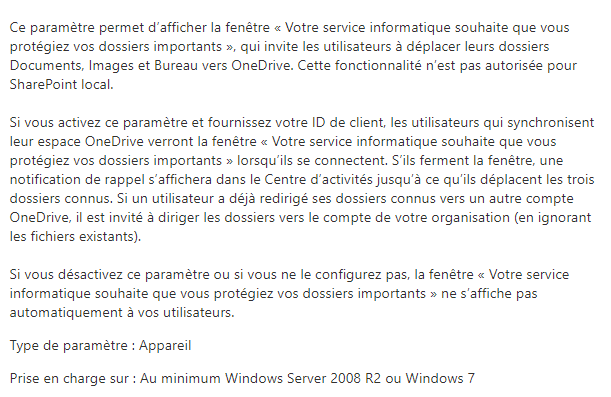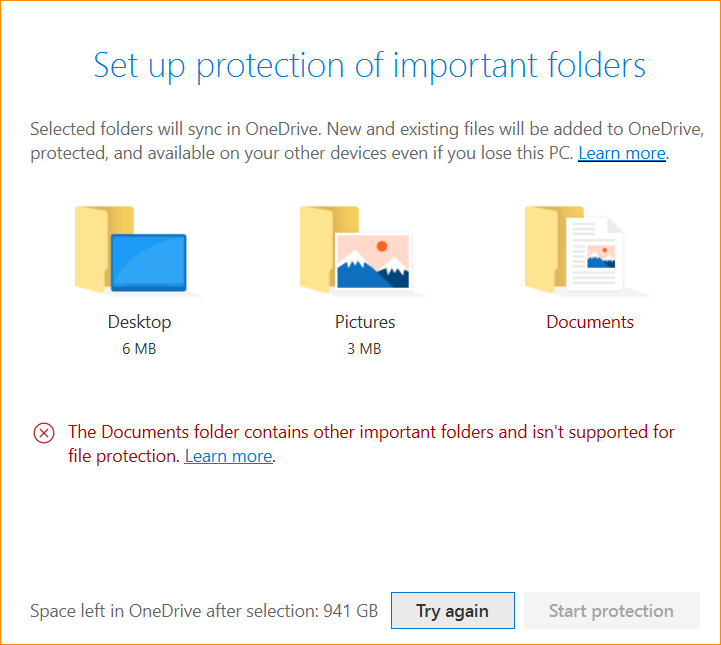Configurer OneDrive
Cela permet la perte de données.
On crée un profil de configuration.
On entre ici l'ID de notre tenant. Il peut être trouvé dans l'accueil d'Azure, Propriétés.
On cherche ensuite "Limiter le taux de chargement de l’application de synchronisation à un pourcentage du débit" que l'on fixe à 30%.
On cherche "Empêcher les utilisateurs de synchroniser leurs comptes OneDrive personnels" (cliquez sur "Configuration de l'utilisateur").
On active.
On cherche ensuite Déplacer de manière silencieuse les dossiers connus de Windows vers OneDrive (2.0) :
On rentre à nouveau l'ID de notre tenant.
Au même endroit, on active la première "Connecter silencieusement les utilisateurs à l'application de synchronisation OneDrive avec leurs informations d'identification Windows".
On active les Fichiers à la demande OneDrive.
Je définis à tous les appareils, mais on peut filtrer.
Si vous avez des utilisateurs qui ont les fichiers d'Outlook dans "Mes Documents", il est préférable de mettre en place la stratégie suivante : "Inviter les utilisateurs à déplacer des dossiers Windows connus vers OneDrive".
Puisqu'un autre paramètre redirige automatiquement les dossiers, les utilisateurs ne verront pas la fenêtre. Cependant, elle s'affichera s'il y a un problème :